WPS中对比文档的方法
时间:2023-02-18 10:36:31作者:极光下载站人气:1257
wps办公软件是我们非常好用的一款文档编辑软件,Wps软件可以帮助我们完成自己想要编辑的内容,由于WPS中提供的功能非常的过,因此受到小伙伴们的喜爱,当我们在使用WPS进行文档的一个编辑时,我们会通过文字文档中的一些操作工具来完成自己想要编辑的内容,然后再将该文档进行保存在电脑中,但是有时候我们编辑好的内容由于内容不完整,于是会对文档进行修改操作,当你修改之后,担心还有的地方没有修改好,那么你可以对比一下原来的文档,对比一下修改了哪些内容以及还有哪些内容没有修改到,这样就很好的帮助我们进行文档的一个编辑和修改操作,那么怎么对比文档呢,下方小编已经将该问题的操作方法分享出来了,如果你需要的情况下可以看看方法教程。
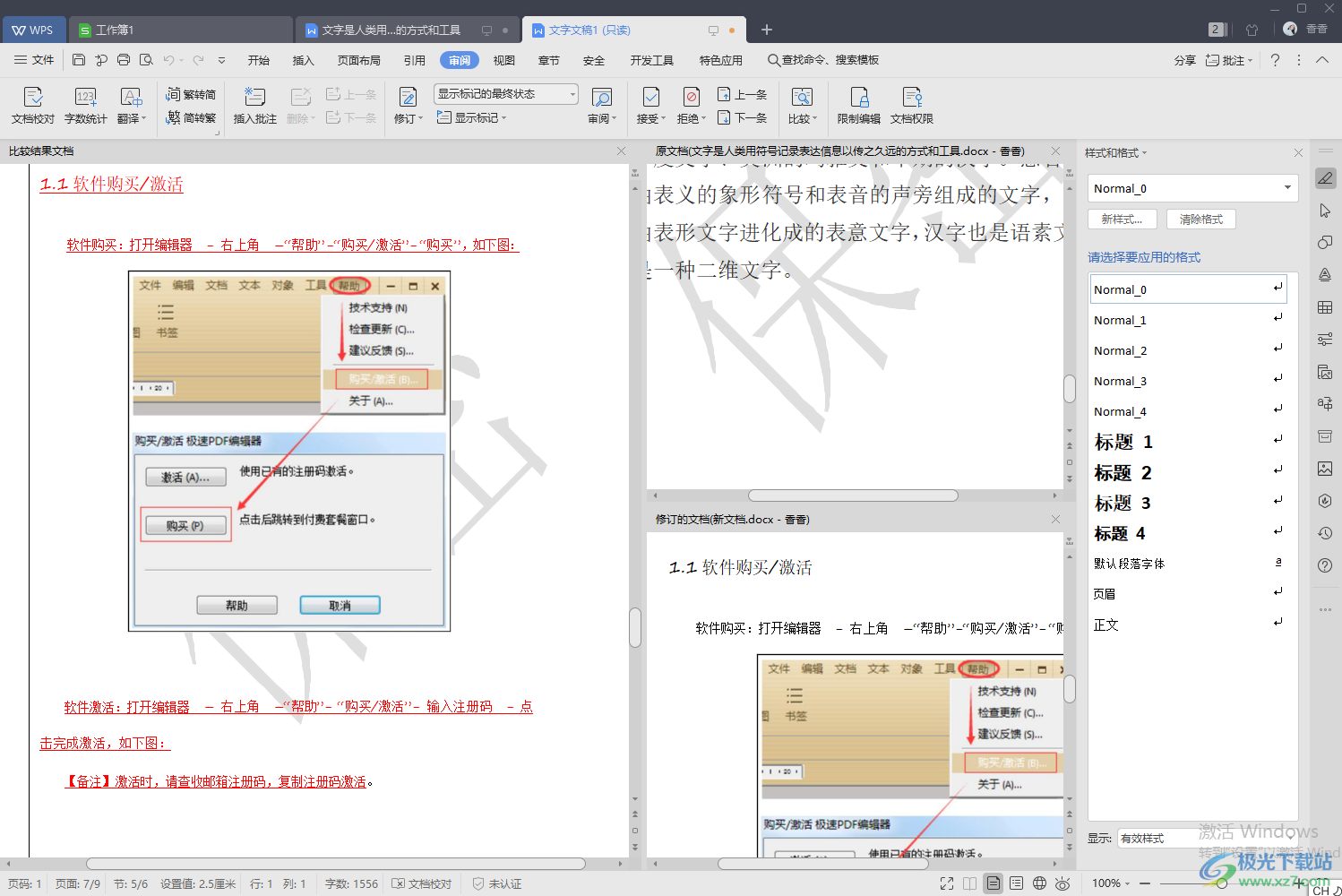
方法步骤
1.首先你可以点击新建一篇文字文档,然后在上方的【审阅】选项。
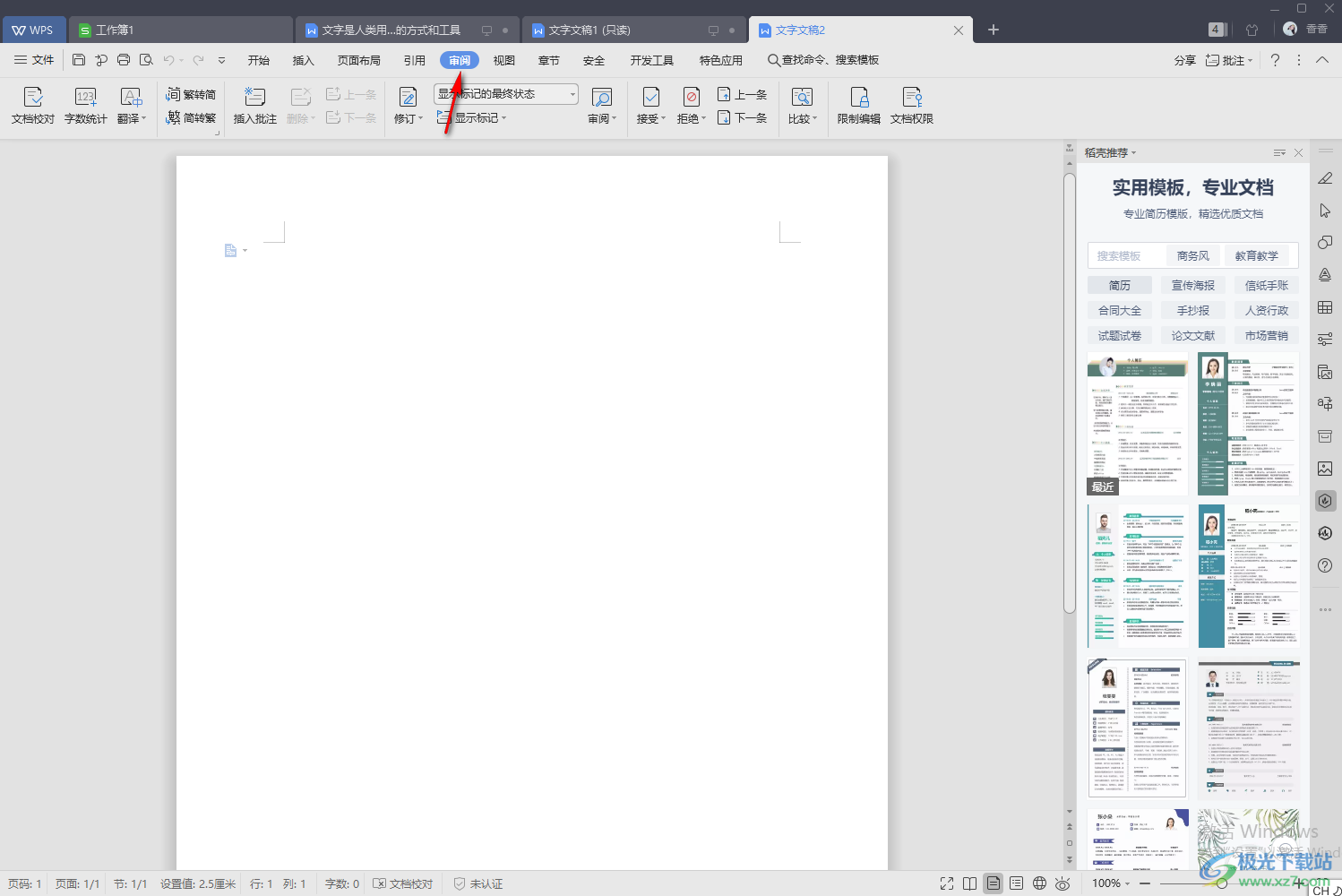
2.接着我们在打开的工具栏中,找到【比较】这个功能,然后用鼠标进行点击一下。
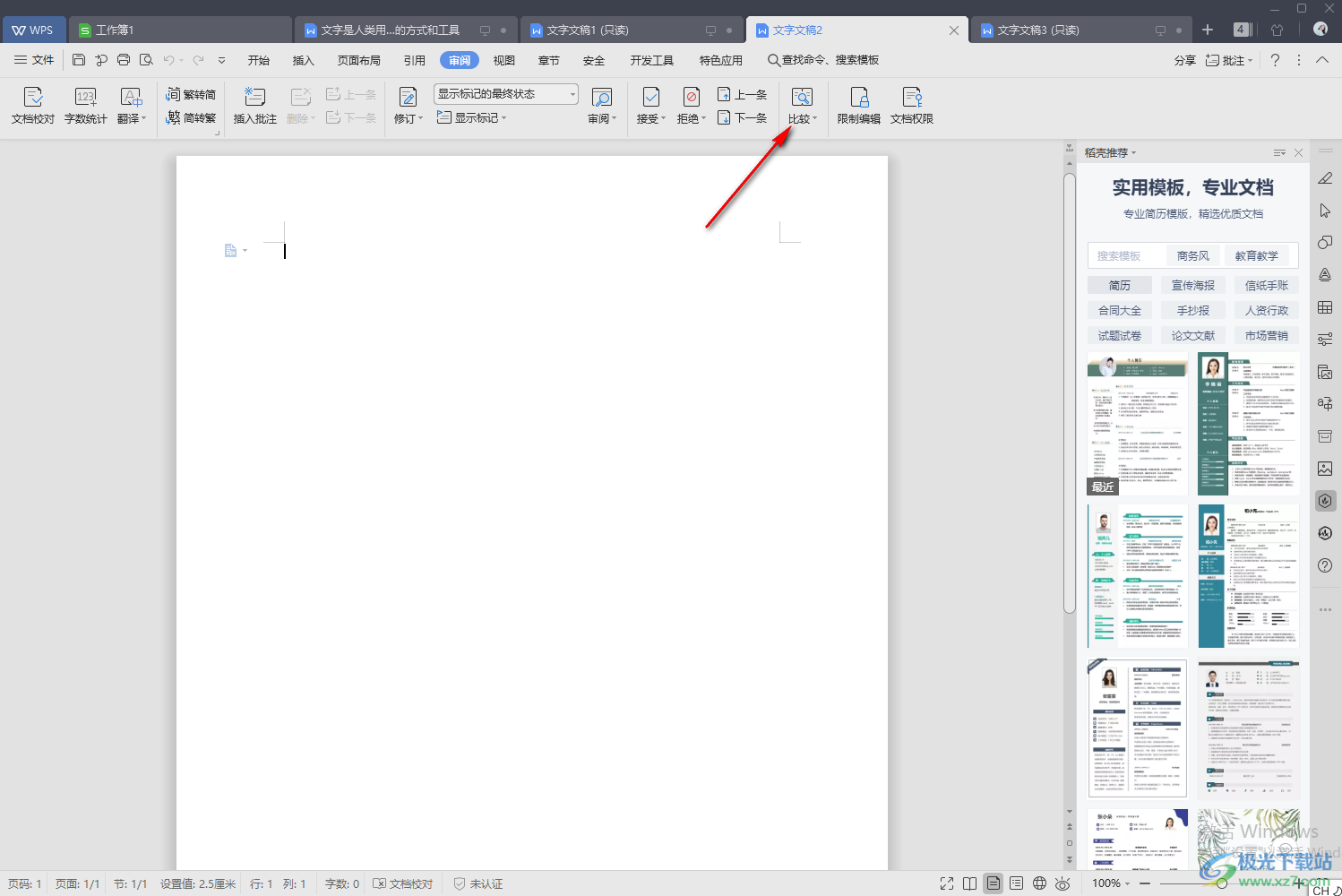
3.之后会弹出一个【比较文档】的窗口我们在该窗口中的【原文档】的下拉框中找到自己想要查看的原文档,你也可以点击文件图标按钮进入到本地电脑中找到【原文档】。
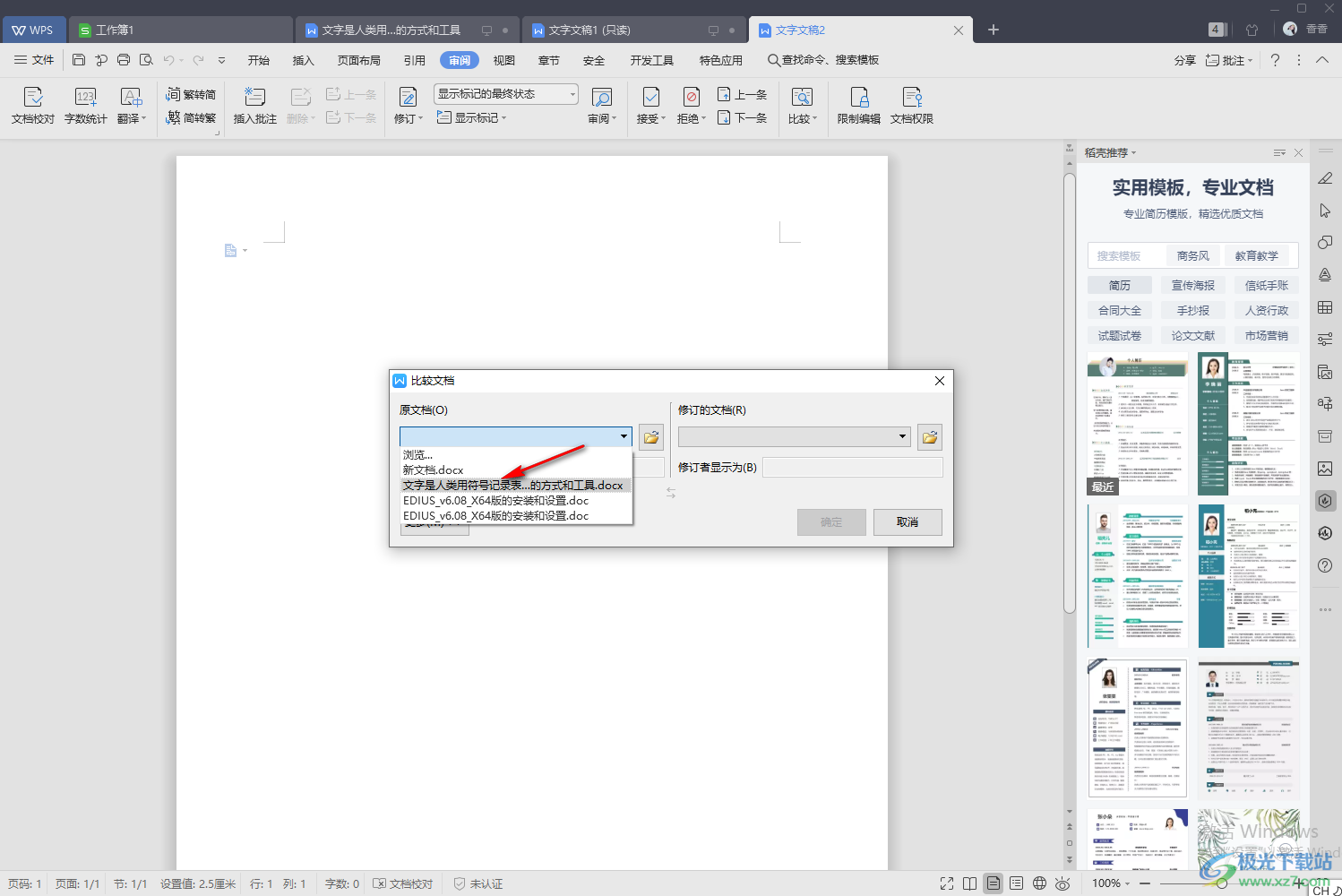
4.在【修订的文档】中选择已经修改的文档,之后再点击确定按钮即可。
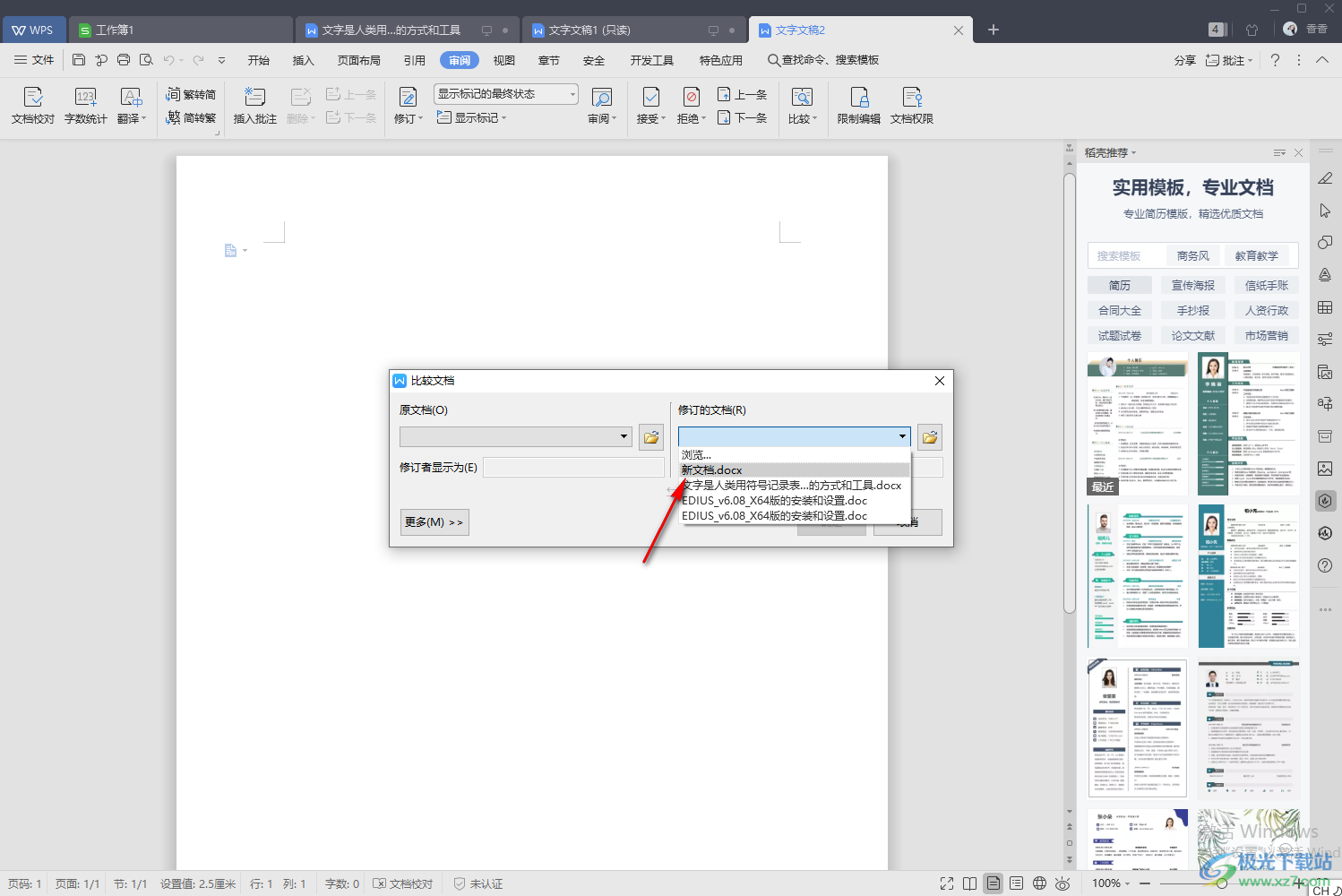
5.当我们设置好之后,那么在文档的页面中左侧显示的是原文档,右侧是修订后的文档,你可以进行对比查看,如图所示。
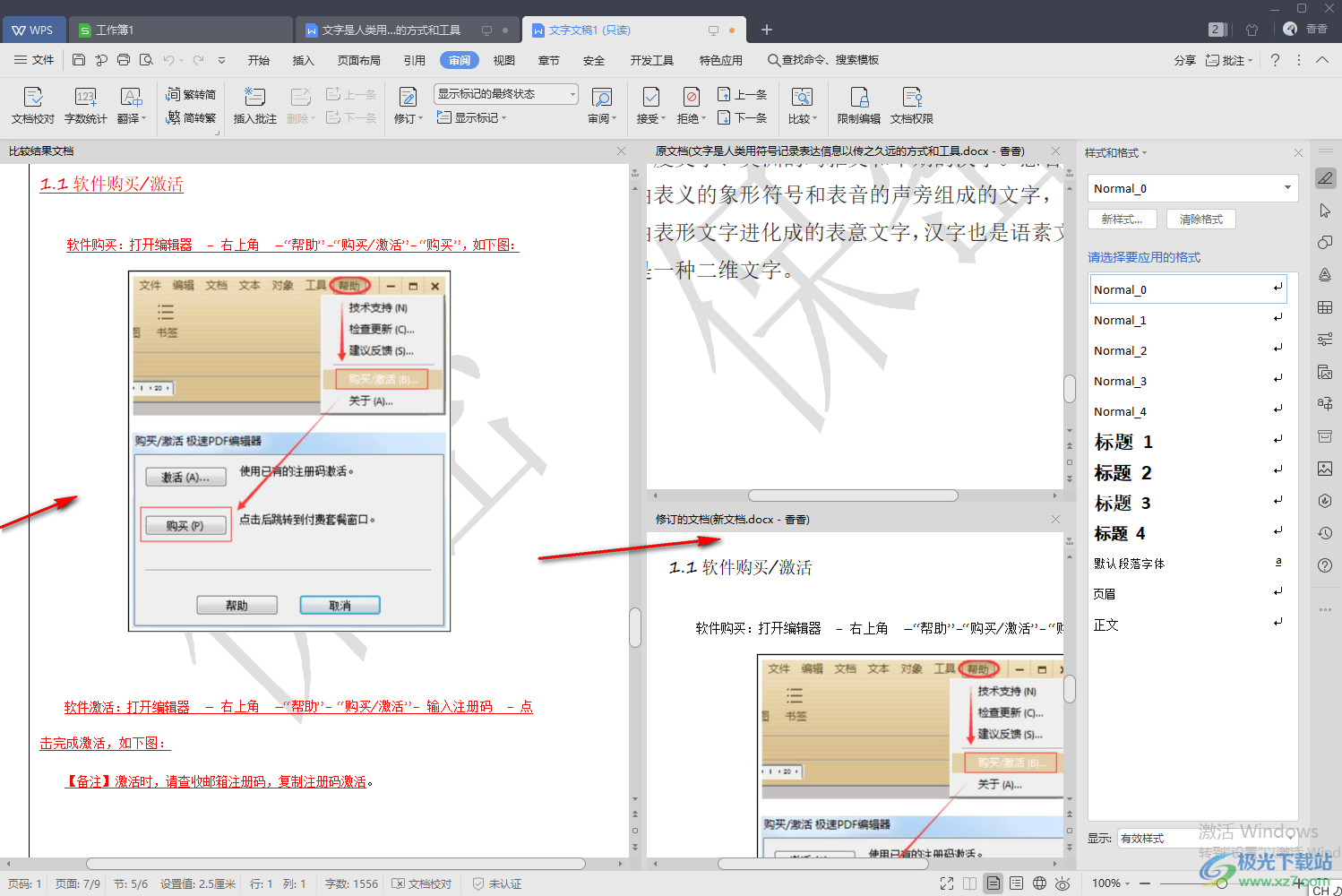
以上就是关于如何使用WPS对比文档的具体操作方法,如果想要查看修改后的文档和修改后的文档的区别,那么你可以通过比较功能,将两个文档同时显示在操作页面中进行对比查看就可以了,感兴趣的小伙伴可以操作试试。

大小:240.07 MB版本:v12.1.0.18608环境:WinAll
- 进入下载
相关推荐
相关下载
热门阅览
- 1百度网盘分享密码暴力破解方法,怎么破解百度网盘加密链接
- 2keyshot6破解安装步骤-keyshot6破解安装教程
- 3apktool手机版使用教程-apktool使用方法
- 4mac版steam怎么设置中文 steam mac版设置中文教程
- 5抖音推荐怎么设置页面?抖音推荐界面重新设置教程
- 6电脑怎么开启VT 如何开启VT的详细教程!
- 7掌上英雄联盟怎么注销账号?掌上英雄联盟怎么退出登录
- 8rar文件怎么打开?如何打开rar格式文件
- 9掌上wegame怎么查别人战绩?掌上wegame怎么看别人英雄联盟战绩
- 10qq邮箱格式怎么写?qq邮箱格式是什么样的以及注册英文邮箱的方法
- 11怎么安装会声会影x7?会声会影x7安装教程
- 12Word文档中轻松实现两行对齐?word文档两行文字怎么对齐?
网友评论